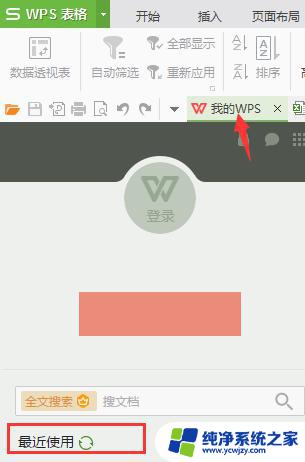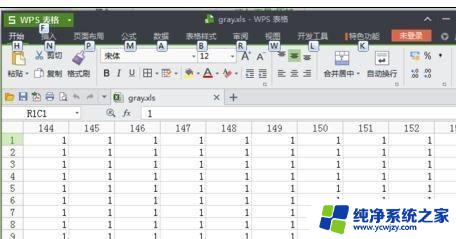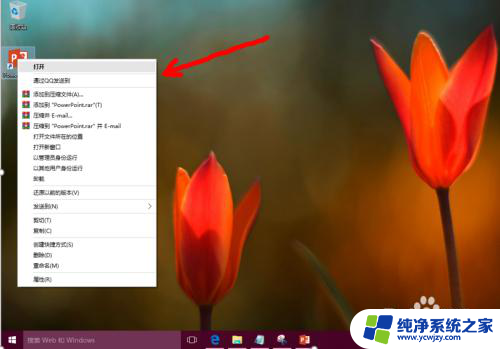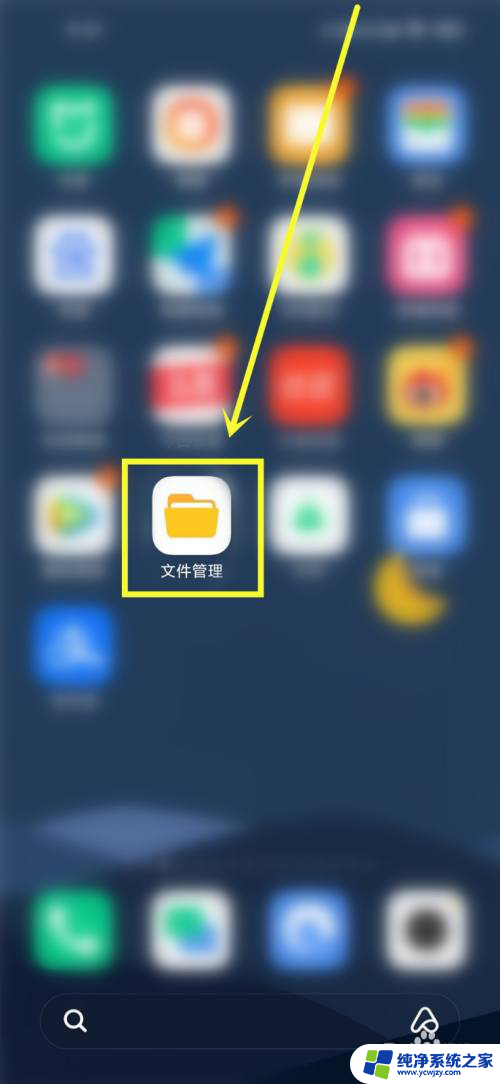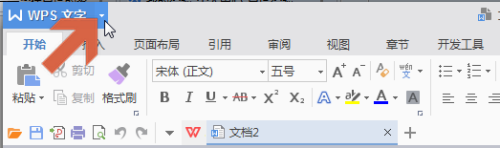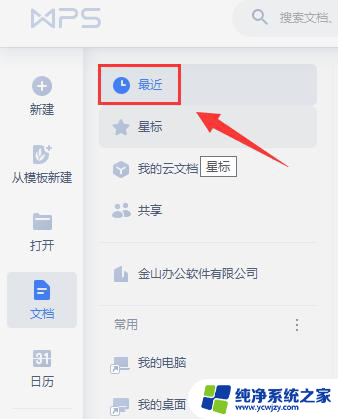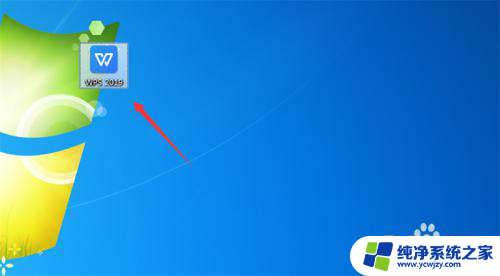wps怎么不显示最近打开文件 WPS怎么不显示最近打开过的文件
更新时间:2024-02-01 16:53:19作者:yang
WPS是许多人日常办公中使用的一款强大的办公软件,有时我们可能会遇到一个问题,就是WPS怎么不显示最近打开过的文件。这个问题可能会让我们感到困惑和不便。我们经常需要快速找到之前编辑过的文件,但如果WPS无法显示最近打开的文件列表,就会浪费我们的时间和精力。为什么会出现这个问题呢?我们有什么办法解决它呢?接下来我们将探讨这个问题并提供一些解决方案。
方法如下:
1.点击下图所示的wps界面左上方的小三角。
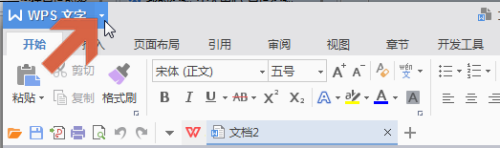
2.点击弹出菜单中的【工具】子菜单中的【选项】。
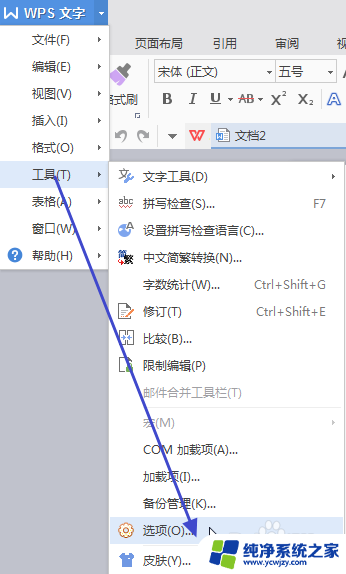
3.点击打开选项中的【常规与保存】选项卡。
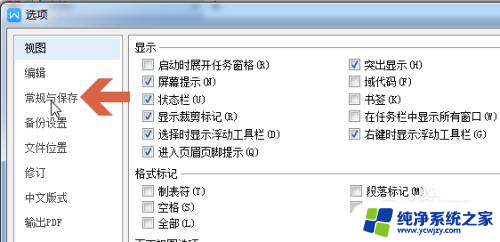
4.将【最近文档管理列出文件】选项设置成0个。
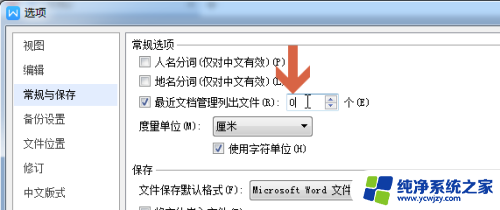
5.或者点击取消勾选【最近文档管理列出文件】选项。
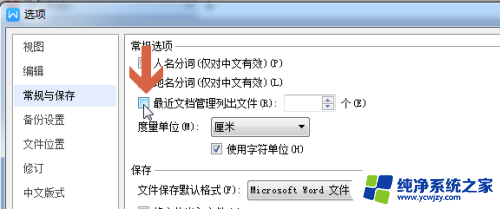
6.点击确定按钮。
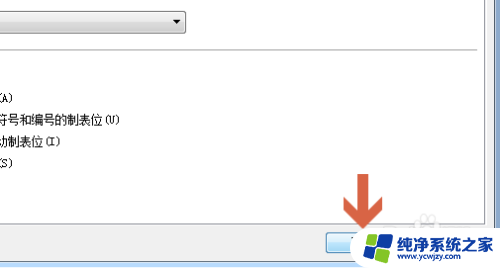
7.这样,wps就不显示最近打开过的文件了。
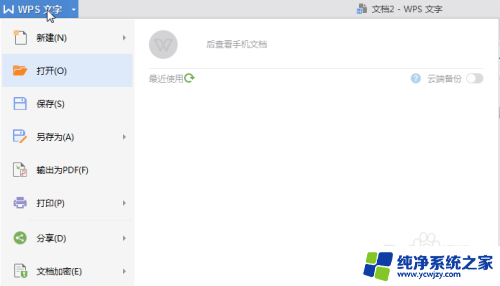
8.注:本经验以WPS Office的10.1版本为例介绍,如果WPS Office升级后更改相应设置,则本经验可能不适用于新版本。
以上就是关于WPS如何不显示最近打开文件的全部内容,如果您遇到类似问题,可以按照以上方法来解决。